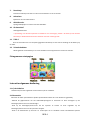NED 1

NED 2
Veiligheidsinformatie
Lees de veiligheidsinstructies zorgvuldig door voordat u het product voor de eerste keer
gebruikt en bewaar de instructies voor toekomstig gebruik.
1. Waarschuwing: Dit product bevat lithium-polymeerbatterijen.
2. Waarschuwing: VERSTIKKINGSGEVAAR - kinderen jonger dan 3 jaar kunnen stikken op de camera
vanwege het kleine formaat. Toezicht door een volwassene vereist. Houd de camera buiten bereik
van peuters en huisdieren om kauwen en inslikken te voorkomen. Gooi gebroken knoppen of
onderdelen onmiddellijk weg.
3. De bedrijfs- en opslagtemperatuur van dit product valt tussen 0 en 40 graden Celsius. Een te lage
of te hoge temperatuur kan de werking beïnvloeden.
4. Open het product nooit. Elektrische onderdelen aan de binnenkant aanraken kan elektrische
schokken veroorzaken. Reparaties of onderhoud mogen alleen worden uitgevoerd door
gekwalificeerd personeel.
5. Niet blootstellen aan warmte, water, vocht of direct zonlicht!
6. Het apparaat is niet waterdicht. Als er water of vreemde voorwerpen het apparaat binnendringen,
kan dit leiden tot brand of een elektrische schok. Stop onmiddellijk het gebruik. als er water of een
vreemd voorwerp het apparaat binnendringt.
7. Alleen opladen met meegeleverde USB-kabel.
8. Gebruik geen niet-originele accessoires samen met het apparaat, aangezien dit de werking van het
apparaat kan verstoren.

NED 3
GEBRUIKERSHANDLEIDING CAMERA
Beschrijving onderdelen
1) Bevestigen/sluiter-toets 2) Aan/uit/terug-toets 3) Omhoog-toets
4) Rechts-toets 5) Links-toets 6) Omlaag-toets 7) Zoomknop
8) Achterlens 9) Afdrukhouder 10) SD-kaartsleuf 11) Type-C 12) Tuimelschakelaar
1. Bevestigen/sluiter-toets
① Foto-/videomodus: druk op deze toets om de sluiter te openen en een foto/video te maken.
② Afspeel-/MP3-modus: druk op deze toets om af te spelen of afspelen te pauzeren.
③ Spelmodus: druk op deze toets om de selectie te bevestigen.
④ Instellingsmodus: druk op deze toets om de instelling op te slaan.
⑤ Foto-/videomodus: houd deze toets ingedrukt om te schakelen tussen de voor- en
achtercamera.
2. Aan/uit/terug-toets
Houd deze toets ingedrukt om het apparaat in/uit te schakelen. Druk op deze toets om de modus af te
sluiten en terug te keren naar de hoofdinterface.
3. Omhoog-toets
Druk in de hoofdinterface op deze toets om een modus te selecteren. Druk in de fotomodus op deze
toets om de afdrukfunctie in/uit te schakelen.
4. Rechts-toets
Druk in de hoofdinterface op deze toets om een modus te selecteren. Druk in de fotomodus op deze
toets om de fotolijst, speciale effecten en timelapse fotofuncties te selecteren. In de videomodus kunt
u speciale effecten selecteren.
5. Links-toets
Druk in de hoofdinterface op deze toets om een modus te selecteren. Druk in de fotomodus op deze
toets om de fotolijst, speciale effecten en timelapse fotofuncties te selecteren. In de videomodus kunt
u speciale effecten selecteren.
6. Omlaag-toets
Druk in de hoofdinterface op deze toets om een modus te selecteren. Druk in de foto-videomodus op
deze toets om de flitsfunctie in of uit te schakelen.

NED 4
7. Zoomknop
Draai de zoomknop naar links en rechts om het beeld in en uit te zoomen.
8. Achterlens
Kijkvenster van de achtercamera.
9. Afdrukhouder
Opslag afdrukpapier en uitvoer van foto-afdrukken.
10. SD-kaartsleuf
Geheugenkaartsleuf.
* Opmerking: om de kaart opnieuw te installeren of te vervangen, plaatst u de kaart (of een nieuwe
SD-kaart) in de SD-kaartsleuf met de contacten naar het scherm gericht.
11. TYPE-C
Voor het aansluiten van een computer (gegevensoverdracht) en een externe voeding om de batterij op
te laden.
12. Tuimelschakelaar
Wordt gebruikt om de batterij in en uit te schakelen om het apparaat van stroom te voorzien.
Pictogrammen startpagina
Instructies algemene bediening
1. In-/uitschakelen:
Houd de aan/uit-toets ingedrukt om de camera in/uit te schakelen.
2. Videomodus
Selecteer de video-opnamefunctie (video-opname werkt alleen als er een SD-kaart is geplaatst).
-Gebruik de pijltjestoetsen om het videomoduspictogram te selecteren en druk vervolgens op de
bevestigen/sluiter-toets om te bevestigen.
-Druk op de bevestigen/sluiter-toets om de opname te starten en druk nogmaals op de
bevestigen/sluiter-toets om de opname te stoppen.
-Druk in de videomodus op de links- en rechts-tpets om te schakelen tussen verschillende speciale

NED 5
effectscènes. Druk op de omhoog-toets om te schakelen tussen slowmotion video, timelapse video en
normale video. Druk op de omlaag-toets om de vullichtmodus in of uit te schakelen.
3. Fotomodus
-Gebruik de pijltjestoetsen om het fotomoduspictogram te selecteren en druk vervolgens op de
bevestigen/sluiter-toets om te bevestigen.
-Druk op de bevestigen/sluiter-toets om foto's te nemen (de foto is genomen wanneer u een pieptoon
hoort).
-Als de afdrukschakelaar is ingeschakeld, wordt de foto direct na het nemen afgedrukt.
-Druk in de fotomodus op de links- en rechts-toets om te schakelen tussen verschillende lijsten en speciale
effecten. Druk op de omhoog-toets om de afdrukfunctie in of uit te schakelen. Druk op de omlaag-toets
om de vullichtmodus in of uit te schakelen.
4. Foto afdrukken
- Foto's kunnen op twee manieren worden afgedrukt:
1) Direct afdrukken na het nemen van een foto
-Open de fotomodus, druk op de omhoog-toets en er verschijnt een afdrukpictogram op het scherm, zoals
hieronder afgebeeld:
-De foto wordt direct na het nemen afgedrukt.
-Als u nogmaals op de omhoog-toets drukt, verdwijnt het afdrukpictogram en wordt de foto niet direct
afgedrukt.
2) Foto's afdrukken in AFSPELEN
-Selecteer het AFSPELEN-pictogram en selecteer vervolgens een foto die u wilt afdrukken.
-Druk op de omlaag-toets om de afdrukfunctie in te schakelen (druk op de omlaag-toets om de
afdrukfunctie in/uit te schakelen).
-Druk op de bevestigen/sluiter-toets en de foto wordt afgedrukt.
* Opmerking: de camera ondersteunt afdrukken zonder SD-kaart. Pas de instellingen voor "Afdrukken" en
"Printereigenschappen" aan in het instellingenmenu om het afdrukeffect aan te passen. Het effect wordt
anders afgedrukt als u ander afdrukpapier gebruikt.
5. Afdrukpapier
-Open de afdrukhouder van de camera.
-Plaats het afdrukpapier in de afdrukhouder. Zorg ervoor dat u het afdrukpapier correct plaatst!
-Sluit de afdrukhouder.

NED 6
* Opmerking: Zorg ervoor dat u het afdrukpapier correct plaatst! Zoals hieronder afgebeeld.
6. Afspelen
-Gebruik de pijltjestoetsen om het afspeelpictogram te selecteren en druk vervolgens op de
bevestigen/sluiter-toets om de afspeelmodus te openen.
-Gebruik de pijltjestoetsen om de video of foto te selecteren.
-Druk op de bevestigen/sluiter-toets om de video af te spelen.
Druk op de omhoog-toets om de video of foto te verwijderen.
7. Spellen
-Gebruik de pijltjestoetsen om het spellenpictogram te selecteren en druk vervolgens op de
bevestigen/sluiter-toets om de spellenmodus te openen.
-De camera heeft vier spellen.
-In de spelmodusinterface:
Druk op de omhoog-toets om omhoog te gaan.
Druk op de omlaag-toets om omlaag te gaan.
Druk op de links-toets om naar links te gaan.
Druk op de rechts-toets om naar rechts te gaan.
8. Instellingen
-Gebruik de pijltjestoetsen om het instellingenpictogram te selecteren en druk vervolgens op de
bevestigen/sluiter-toets om de instellingenmodus te openen.
-Gebruik de pijltjestoetsen om de menuopties te selecteren en druk vervolgens op de
bevestigen/sluiter-toets om de menu-instelling te bevestigen.
-Druk op de aan/uit-toets om de instellingenmodus af te sluiten.
9. Muziek
-Gebruik de pijltjestoetsen om het muziekpictogram te selecteren en druk vervolgens op de
bevestigen/sluiter-toets om de muziekmodus te openen.
-Druk op de links-toets om het vorige nummer te selecteren. Druk op de rechts-toets om het volgende
nummer te selecteren.
-Druk op de omlaag-toets om het volume te verlagen. Druk op de omhoog-toets om het volume te
verhogen.
* Opmerking: de muziekbestanden in Mp3-indeling moeten vooraf naar de SD-kaart worden gekopieerd.
Toezicht door volwassenen wordt aanbevolen.
10. USB
-Sluit de USB-kabel aan op de computer, de camera maakt automatisch verbinding maken met USB. Als er
geen SD-kaart in de camera is geplaatst, schakelt deze over naar de PCCAM-modus. Als er wel een
Sd-kaart in de camera is geplaatst, schakelt deze over naar de U-schijfmodus.
11. Batterij opladen
* Opmerking: toezicht door volwassenen wordt aanbevolen.

NED 7
-Steek de meegeleverde type-C-kabel (kleine uiteinde) in de type-C-poort van de camera.
-Sluit het grote uiteinde van de type-C-kabel aan op uw computer of op een standaard
USB-voedingsadapter.
-Zodra de verbinding tot stand is gebracht, ziet u een oplaadsymbool voor van de batterij op het scherm
van de camera.
-Stroomindicator
Voldoende stroom Weinig stroom Onvoldoende stroom
* Opmerking: laad uw camera op voordat u hem gebruikt. Het duurt ongeveer 2 uur om de batterij
volledig op te laden.
Productspecificaties
Video
1440P, 1080P, 720P geïnterpoleerd
Scherm
2,8 inch IPS-scherm
Lens
Ondersteunt digitale zoom tot 10x
Afdrukken
Thermisch afdrukken
Video-indeling
AVI/JPG
Foto
48 MP,30 MP,24 MP,20 MP geïnterpoleerd
Filters
20 tekenfilmlijsten, 8 foto-effecten en 6 filters
Batterij
Ingebouwde 800 mAh li-ionbatterij
Muziek
Ondersteuning voor MP3
Spellen
Ondersteuning voor 4 spellen (Snake, Push box, Tetris, Ball)
Geheugen
MicroSD-kaart, tot 64 GB (meegeleverd)
Poort
Type-C
Accessoires
3x rol thermisch afdrukpapier meegeleverd (ongeveer 150 foto's,
ongeveer 50 foto's op 1 rol)
- Opmerking: de productspecificaties zijn gebaseerd op basis van bijgewerkte informatie bij
het samenstellen van deze producthandleiding. De specificaties kunnen zonder
voorafgaande kennisgeving worden gewijzigd. Het product is de werkelijke camera. Start
de camera opnieuw op als de camera crasht door een val.
- Opmerking - Alle producten zijn onderworpen aan wijzigingen zonder enige aankondiging.
Fouten en omissies in de gebruiksaanwijzing voorbehouden.

NED 8
ALLE RECHTEN VOORBEHOUDEN, AUTEURSRECHT DENVER A/S
Elektrische en elektronische apparatuur en de inbegrepen batterijen bevatten materialen,
componenten en stoffen die schadelijk kunnen zijn voor uw gezondheid en het milieu, indien
de afvalproducten (afgedankte elektrische en elektronische apparatuur en batterijen) niet
correct worden verwerkt.
Elektrische en elektronische apparatuur en batterijen zijn gemarkeerd met het doorgekruiste
vuilnisbaksymbool, zoals hierboven afgebeeld. Dit symbool betekent dat elektrische en
elektronische apparatuur en batterijen niet mogen worden afgevoerd met ander huishoudelijk
afval, maar afzonderlijk moeten worden afgevoerd.
Het is belangrijk dat u als eindgebruiker de gebruikte batterijen inlevert bij de gepast en
hiervoor aangewezen faciliteit. Op deze manier zorgt u ervoor dat de batterijen worden
gerecycled in overeenstemming met de wetgeving en geen schade toebrengen aan het milieu.
Alle plaatsen hebben specifieke inzamelpunten, waar elektrische of elektronische apparatuur
en batterijen kosteloos kunnen worden ingeleverd bij recyclestations of andere inzamellocaties.
In bepaalde gevallen kan het afval ook aan huis worden opgehaald. Aanvullende informatie
kan worden verkregen bij de technische afdeling van uw gemeente.
DENVER A/S
Omega 5A, Soeften
DK-8382 Hinnerup
Denemarken
www.facebook.com/denver.eu
Waarschuwing, interne lithiumbatterij

Version 1.1
Contact
Nordics
Headquarter
Denver A/S
Omega 5A, Soeften
DK-8382 Hinnerup
Denmark
Phone: +45 86 22 61 00
(Push “1” for support)
E-Mail
For technical questions, please write to:
support.hq@denver.eu
For all other questions please write to:
contact.hq@denver.eu
Benelux
DENVER BENELUX B.V.
Barwoutswaarder 13C+D
3449 HE Woerden
The Netherlands
Phone: 0900-3437623
E-Mail: [email protected]u
Spain/Portugal
DENVER SPAIN S.A
Ronda Augustes y Louis Lumiere, nº 23 – nave 16
Parque Tecnológico
46980 PATERNA
Valencia (Spain)
Spain
Phone: +34 960 046 883
Mail: support.es@denver.eu
Portugal:
Phone: +35 1255 240 294
E-Mail: denver.service@satfiel.com
Germany
Denver Germany GmbH Service
Max-Emanuel-Str. 4
94036 Passau
Phone: +49 851 379 369 40
E-Mail
support.de@denver.eu
Fairfixx GmbH
Repair and service
Rudolf-Diesel-Str. 3 TOR 2
53859 Niederkassel
(for TV, E-Mobility/Hoverboards/Balanceboards,
Smartphones & Tablets)
Tel.: +49 851 379 369 69
E-Mail: den[email protected]
Austria
Lurf Premium Service GmbH
Deutschstrasse 1
1230 Wien
Phone: +43 1 904 3085
E-Mail: denver@lurfservice.at
If your country is not listed above,
please write an email to
support@denver.eu
DENVER A/S
Omega 5A, Soeften
DK-8382 Hinnerup
Denmark
denver.eu
facebook.com/denver.eu
-
 1
1
-
 2
2
-
 3
3
-
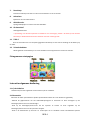 4
4
-
 5
5
-
 6
6
-
 7
7
-
 8
8
-
 9
9